Создание групп—Portal for ArcGIS | Документация для ArcGIS Enterprise
Группы – это наборы элементов, часто относящиеся к определенной области, теме или проекту, которые создаются и управляются владельцем группы. Если у вас есть права на создание групп, вы сами решаете, кто может найти ваши группы, можно ли присылать запросы на присоединение, могут ли участники обновлять общедоступные элементы группы, и кто может добавлять ресурсы группы. Также, вы можете контролировать элементы, доступ к которым предоставляется в группе, и приглашать участников присоединиться к группе, даже если группа не принимает запросы на участие.
Администраторы организации могут создавать группы, в которых участники могут обновлять элементы, опубликованные в этой группе. Группы, в которых предусмотрена возможность обновления элементов, могут использоваться при совместной работе в ситуациях, когда несколько разных работников обновляют один и тот же элемент – например, сменные работники операционных центров, которым необходимо обновлять карты, используемые в приложениях.
Когда участники открывают доступ к какому-либо элементу в группе с включенной функцией обновления элементов, они все равно продолжают оставаться владельцами этого элемента. При этом остальные участники группы могут этот элемент обновлять. Обновление элемента подразумевает изменение описания элемента и его содержания. Например, к карте могут быть добавлены новые слои, после чего обновленная карта будет сохранена.
В настоящее время возможность обновления элементов используется при работе с описанием элементов, а также с содержанием карт, настраиваемых приложений и сцен. В настоящий момент большинство приложений ArcGIS не поддерживают функцию обновления элемента. Чтобы узнать, поддерживается ли эта функциональность в определенном приложении ArcGIS, обратитесь к документации приложения.
Администраторы организации также могут использовать группы для настройки веб-сайта портала. Эти группы конфигурации сайта содержат избранные ресурсы организации, базовые карты и шаблоны.
Создание групп
Для создания группы выполните следующие шаги:
- Убедитесь, что вы выполнили вход и обладаете правами для создания групп.
- Щелкните Группы в верхней части сайта и выберите Создать группу на вкладке Мои группы.
Вы можете перетащить изображение или перейти к нужному файлу. Для лучших результатов лучше использовать изображение размером 400 пикселов на 400 пикселов или больше, в пропорции 1:1, в формате веб-файла, таком как PNG, JPEG или GIF. Перемещайте и меняйте масштаб карты для приближения к области, которая должна отображаться в вашем образце.
 В зависимости от размера и разрешения вашего файла изображения, и от того, насколько вы приблизитесь для изменения вида вашего образца, разрешение и размер изображения могут быть изменены при сохранении. Если вы добавляете изображение в формате GIF или JPEG, при сохранении оно будет конвертировано в формат PNG.
В зависимости от размера и разрешения вашего файла изображения, и от того, насколько вы приблизитесь для изменения вида вашего образца, разрешение и размер изображения могут быть изменены при сохранении. Если вы добавляете изображение в формате GIF или JPEG, при сохранении оно будет конвертировано в формат PNG.- Введите имя для группы и теги. Также вы можете добавить краткое описание.
- Для параметра Кто может просматривать эту группу? выберите одно из следующего:
- Только участники группы – только участники группы могут найти и просмотреть эту группу. Если вы выберете эту опцию, то необходимо пригласить участников портала в вашу группу.
- Участники в организации – только участники организации могут найти и просмотреть эту группу. Участники могут подавать заявку на присоединение к группе или быть приглашены в нее.

- Для всех (публичный) – любой пользователь с доступом к порталу, даже если он не является участником организации, которой принадлежит портал, может выполнять поиск и просматривать группы, а также использовать любые ресурсы, которые опубликованы с доступом для группы и для всех. Используется по умолчанию пошаговые направления.
- Если вы выбираете в предыдущем шаге разрешить Участникам организации просматривать группу, выберите одно из следующего, чтобы определить, кто может присоединиться к группе. Учтите, что вы увидите третью опцию, если ваш портал настроен на использование корпоративных групп. Также обратите внимание, что, если вы выберете опцию Для всех (публичный) для просмотра этой группы, независимо от того, какую опцию вы выберете следующей, пользователи, не выполнившие вход на портал, не смогут присоединиться к группе и не смогут быть приглашены в группы, если они не являются участниками портала вашей организации.

- Пользователи, которые запросили участие и получили разрешение от менеджера группы – только участники, запросившие участие в группе и получившие разрешение от менеджера группы, могут присоединиться к группе.
- Только те пользователи, которые приглашены менеджером группы – только участники, которые были приглашены владельцем группы или менеджером группы, могут присоединиться к группе.
Участники корпоративной группы – участие контролируется вне портала корпоративной группой. Эта опция доступна только если вы являетесь администратором организации или имеете права для связи встроенных групп с корпоративными.Точный процесс его настройки зависит от того, основан ли ваш IDP на базе AD/LDAP или SAML; см. далее в разделе О связывании корпоративных групп.
- Любой – любой участник организации может присоединиться к этой группе без приглашения или одобрения.

- Для параметра Кто может предоставлять ресурсы для группы? выберите одно из следующего:
- Участники группы – все участники группы могут предоставлять ресурсы для группы.
- Только владелец группы и менеджеры – только вы (владелец группы), менеджеры группы и администраторы организации могут предоставлять ресурсы для группы. Если выбрана эта опция, участники могут просматривать и использовать ваши элементы, но не могут публиковать в группе свои собственные элементы. Этот тип групп подходит для предоставления общего доступа к готовым картам и данным для целевой аудитории. Вы можете управлять отображением элементов в группе, а также решать, кто может просматривать их.
- В качестве значения параметра Какие элементы группы могут обновлять её участники? выберите одно из следующего:
- Чтобы изменить порядок сортировки элементов на странице группы, выберите нужное поле в ниспадающем списке.

Можно выбрать сортировку по названию (по умолчанию), владельцу, рейтингу, числу просмотров или дате. Для изменения порядка слов включите или выключите опцию По возрастанию. Поле сортировки и порядок расположения сохраняются в группе, когда она встраивается в веб-сайт, публикуется в виде приложения или используется для настройки веб-сайта портала (например, как галерея базовых карт). Если вы изменили сортировку или порядок полей, отображение элементов обновляется везде, где используется эта группа.
- Щелкните Создать группу.
Теперь ваша группа готова к использованию. Вы можете редактировать свойства группы на вкладке Обзор и настройки группы на вкладках Настройки. Используйте кнопку Пригласить пользователей на вкладке Обзор или на вкладке Участники для поиска и приглашения участников в группу.

Связывание корпоративных групп из IDP
Если у вас есть IDP на базе Windows AD, LDAP или SAML, который управляет группами предприятий для вашей организации, вы можете связать эти группы с новыми группами, которые вы создаете на портале ArcGIS Enterprise. При указании кто может присоединиться к вашей новой группе в описанном выше рабочем процессе, обратите внимание на следующие дополнительные шаги:
Основанные на AD или LDAP IDP
Если ваш портал был настроен с корпоративным хранилищем идентичности и в хранилище идентичности были предоставлены метаданные о корпоративных группах, вы можете установить членство в новой группе портала для участников существующей многопользовательской группы. Чтобы определить корпоративную группу, введите имя корпоративной группы целиком или частично в текстовое поле и нажмите Поиск групп. Выберите нужную группу в списке найденных групп и щелкните Выбрать группу.
Любые корпоративные учётные записи в корпоративной группе, которые уже являются участниками портала, будут добавлены в создаваемые на портале группы в момент их создания. Если корпоративные учётные записи и группы поступают с сервера Windows AD, сюда же входят учётные записи из вложенных корпоративных групп.
Если корпоративные учётные записи и группы поступают с сервера Windows AD, сюда же входят учётные записи из вложенных корпоративных групп.
Группа AD Пользователи домена не должна использоваться в качестве корпоративной группы. Это потому, что она считается основной группой для большинства пользователей AD и не перечислена в атрибуте memberOf для большинства пользователей.
Основанные на SAML IDP
Чтобы связать корпоративные группы из основанных на SAML IDP с новыми группами, созданными на портале, отметьте окошко Включить основанное на SAML членство в группе при установке своего IDP в настройках портала. Чтобы связать корпоративную группу, введите имя группы точно так же, как она будет возвращена в ответе об утверждении SAML IDP при создании новой группы на портале ArcGIS Enterprise. Опция Поиск группы недоступна, если выбрано Включить основанное на SAML членство в группе.
Поддерживаются следующие (чувствительные к регистру) имена для атрибутов, задающих членство пользователя в группе Group, Groups, Roles, MemberOf, member-of, http://schemas. xmlsoap.org/claims/Group, http://schemas.microsoft.com/ws/2008/06/identity/claims/groups, urn:oid:1.3.6.1.4.1.5923.1.5.1.1 и urn:oid:2.16.840.1.113719.1.1.4.1.25.
xmlsoap.org/claims/Group, http://schemas.microsoft.com/ws/2008/06/identity/claims/groups, urn:oid:1.3.6.1.4.1.5923.1.5.1.1 и urn:oid:2.16.840.1.113719.1.1.4.1.25.
Для корпоративных групп, полученных через ответ утверждения SAML IDP, членство каждого пользователя в группе обновляется каждый раз, когда пользователь заходит на портал.
Редактирование свойств и настроек группы
После создания группы, вы, любые назначенные вами менеджеры группы и администраторы с групповыми правами доступа могут редактировать свойства и настройки группы. Например, мы можете изменить заголовок группы или ее описание, а также изменить настройки того, кто может предоставлять ресурсы. Более подробно о работе с группами, владельцами которых вы являетесь, включая управление ресурсами группы и ее участниками, см. в разделе Собственные группы.
- Убедитесь, что вы вошли в качестве владельца, менеджера или администратора той группы, которую вы хотите редактировать.

- Щелкните Группы вверху сайта и при помощи закладок, фильтров, опций сортировки и поиска найдите группу, которую вы собираетесь редактировать.
- Щёлкните имя группы, чтобы открыть страницу группы, затем выполните одно из следующего:
- На вкладке Обзор щелкните Редактировать рядом со свойством, которое вы хотите отредактировать (например, описанием или тегами), внесите изменения и щелкните Сохранить, чтобы сохранить их. Вы можете отредактировать имя группы, сводку, описание, образец и теги.
- На вкладке Настройки измените настройки группы (например, кто может просматривать группу, кто может присоединиться к группе, или кто может делиться ресурсами с группой). В 10.7.1 можно указать тип элементов (например, карты или слои), которые будут показаны по умолчанию во вкладках Содержание и Обзор. Когда закончите, щелкните Сохранить на вкладке Настройки.

Отзыв по этому разделу?
Целевая группа создана для борьбы с бандами
ГлавнаяНовостиЦелевая группа создана для борьбы с бандами
Рост преступности среди молодежи привел к предложению создать «специальную междисциплинарную команду» для борьбы с молодежными бандами.
По адресу TPN, in Новости, Португалия · 06 июня 2022, 12:05 · 0 Комментарии
Целевая группа создана для борьбы с бандамиРост числа насильственных преступлений с участием молодых людей в возрасте от 12 до 16 лет в 2021 году побудил правительство принять меры. Как сообщает в понедельник издание Diário de Notícias, министр внутренней администрации активизировал специальную междисциплинарную группу, чтобы остановить рост преступности среди несовершеннолетних.
Пауло Визеу Пиньейру, генеральный секретарь внутренней безопасности, представил премьер-министру ежегодный отчет о внутренней безопасности, а также последние данные о преступности среди несовершеннолетних.
Рост преступлений, совершенных молодыми людьми, заставил министра внутренней администрации Жозе Луиша Карнейро предложить создать «специальную междисциплинарную группу» для поиска мер по пресечению явления молодежных банд, которое, несмотря на то, что является реальностью во многих других странах, в Португалии только начинает становиться проблемой.
«Министерство внутренней администрации осознает, что эти явления — которые включают в себя явления, относящиеся к сфере подростковой преступности — представляют собой вызов, угрожающий социальному спокойствию, и требуют повышенных усилий в принятии адекватных решений, именно поэтому оно создает междисциплинарную целевую группу для анализа этих явлений с привлечением различных правительственных областей», — сообщил официальный источник министерства.
More in Новости
Португалия с наименьшим количеством женщин на высших должностях в банковской сфере
На сайте Новости, Португалия, Бизнес — 21 сент. 2022, 08:06
159 000 португальских миллионеров
На сайте Новости, Португалия, Бизнес — 20 сент. 2022, 20:03
Цены на жилье упадут на 9%
На сайте Новости, Португалия, Бизнес — 20 сент. 2022, 19:07
Поддержите «The Portugal News»
We are proud to provide our readers from around the world with independent, honest and unbiased news for free – both online and in print.
Our dedicated team supports the local community, foreign residents and visitors of all nationalities through our newspaper, website, social media and our newsletter.
We appreciate that not everyone can afford to pay for our services but if you are able to, we ask you to support The Portugal News by making a contribution – no matter how small.
Прокомментируйте эту статью первыми
More in Новости
Португалия с наименьшим количеством женщин на высших должностях в банковской сфере
На сайте Новости, Португалия, Бизнес — 21 сент. 2022, 08:06
159 000 португальских миллионеров
На сайте Новости, Португалия, Бизнес — 20 сент. 2022, 20:03
Цены на жилье упадут на 9%
На сайте Новости, Португалия, Бизнес — 20 сент. 2022, 19:07
Соответствующие статьи
Инспекторы SEF осуждены за смерть украинца в заключении
На сайте Новости, Преступление — 11 мая 2021, 09:34
Национальная стратегия борьбы с коррупцией будет представлена
На сайте Новости, Преступление, Политика
— 24 апр. 2021, 20:00
2021, 20:00
В Португалии арестован главный беглец итальянской мафии
На сайте Новости, Преступление, Лиссабон, Европа — 30 марта 2021, 09:33
Регулятор Великобритании осуждает компанию Premier FX за «серьезное введение в заблуждение» клиентов.
На сайте Новости, Алгарве, Бизнес, Преступление, Экономика — 01 марта 2021, 09:18
Собака намеренно утонула в Лагоа.
На сайте Новости, Алгарве — 04 февр. 2021, 18:38
Популярный
Нападение крокодила
На сайте Европа, Мир
— 21 сент. 2022, 08:31
2022, 08:31
Золотое будущее
На сайте Любопытство — 21 сент. 2022, 08:01
Операции на молочной железе
На сайте Здоровье — 20 сент. 2022, 20:01
Другие статьи Новости
Будет ли Роналду в сборной Португалии?
На сайте Новости, Спорт, Португалия — 20 сент. 2022, 18:05
Макканны «разочарованы» решением суда
На сайте Новости, Португалия, Европа — 20 сент. 2022, 17:07
Цель — распространить бесплатные проездные на всех студентов
На сайте Новости, Португалия, Лиссабон
— 20 сент. 2022, 16:04
2022, 16:04
Споры о взломе TAP продолжаются
На сайте Новости, Португалия — 20 сент. 2022, 15:04
Немецкий мужчина арестован по подозрению в двойном убийстве
На сайте Новости, Португалия, Преступление, Мадейра и Азорские острова — 20 сент. 2022, 14:23
Лиссабонский аэропорт один из «худших в мире»
На сайте Новости, Португалия — 20 сент. 2022, 14:05
View all Новости articles
Межведомственная группа создана для мониторинга ситуации с лекарствами в РФ
Городское хозяйство. ЖКХ
Нижний Новгород. 5 марта. НТА-Приволжье — Межведомственная группа создана для мониторинга ситуации с лекарствами в РФ.
Как заявил министр здравоохранения РФ Михаил Мурашко на совещании по вопросам обеспечения медицинской продукцией, в стране сформированы значительные запасы лекарственных препаратов.
«Ситуация с лекарствами на сегодня стабильная», – подчеркнул министр.
По его данным, в части федеральных централизованных закупок законтрактовано 85% годового объема лекарств. По ряду препаратов были заключены 2-3-летние контракты, что даёт уверенность в стабильности поставок.
«Большие запасы уже на складах дистрибуторов. Российские и иностранные производители подтверждают продолжение своей работы. Заявлений о возможных ограничениях поставок лекарств из-за рубежа на сегодня не звучало. Мы совместно с федеральными органами власти и регионами уже занимаемся выработкой первоочередных мер по совершенствованию подходов к обеспечению медицинской продукцией в текущей ситуации», — прокомментировал Михаил Мурашко.
Для повышения стабильности в обеспечении лекарствами и медицинскими изделиями в период санкций решено создать межведомственную рабочую группу, в том числе с участием представителей Минпромторга, Минфина, ФАС, и Росздравнадзора.
Рабочая группа должна будет в постоянном режиме вести мониторинг ситуации и вырабатывать оперативные шаги по обеспечению стабильности обеспечения медицинской сети необходимыми лекарствами и медицинскими изделиями, в том числе за счёт внесения изменений в нормативную базу.
Ранее сообщалось, что запас лекарственных средств сформирован на складе ГП НО «НОФ».
Игорь Романов
Регион: Н. Новгород
Все новости раздела «Городское хозяйство. ЖКХ»
Почти 30 ФАПов и 7 амбулаторий откроется в Оренбуржье в 2022 году Регион: Оренбург Дело по факту закупки аппаратов ИВЛ по ценам вдвое дороже рыночной стоимости возбудили в Мордовии Регион: Мордовия Готовые очки или на заказ, плюсы и минусы выбора Регион: Нижний Новгород
Маршрутизацию машин скорой помощи пересмотрели в Кировской области из-за ремонта моста через Молому Регион: Нижний Новгород Лекции и мастер-классы проводятся в Нижегородской области ко Всемирному дню безопасности пациентов Регион: Нижний НовгородДесять медицинских учреждений Нижегородской области внедряют информационную систему «Единая цифровая платформа» Регион: Нижний Новгород Готовность детской поликлиники в казанском микрорайоне Дербышки составляет 54% Регион: Татарстан
Нижегородские медики предложили изменения маршрутов общественного транспорта для более удобного проезда к больницам Регион: Н. НовгородКапремонт трех поликлиник центральной городской больницы Арзамаса начнется в 2022 году Регион: Н. Новгород
ИА «НТА Приволжье»
Аналитика
Юрий Коробов: «Законодательные ограничения мешают бизнесу сохранять памятники»
Интервью
«Ассоциация лидеров МКД улучшит качество жизни нижегородцев» «Сегодня Польшу интересует не Калининград, а Львов» «Наш регион способен стать драйвером импортозамещения, для этого имеются все предпосылки»
Советская И Российская Рок-Группа.
 Создана В 1986 Году В Свердловске 5 Букв
Создана В 1986 Году В Свердловске 5 БуквРешение этого кроссворда состоит из 5 букв длиной и начинается с буквы Н
Ниже вы найдете правильный ответ на Советская и российская рок-группа. Создана в 1986 году в Свердловске 5 букв, если вам нужна дополнительная помощь в завершении кроссворда, продолжайте навигацию и воспользуйтесь нашей функцией поиска.
ответ на кроссворд и сканворд
Четверг, 27 Июня 2019 Г.
НАСТЯ
предыдущий следующий
ты знаешь ответ ?
ответ:
связанные кроссворды
- Настя
- Персонаж горького, «на дне»
- Сыщица из романов александры марининой
- Настя
- Имя, сокращенное от анастасия 5 букв
- Сыщица из романов александры марининой 5 букв
- Вертинская в детстве 5 букв
- Имя сериальной каменской 5 букв
похожие кроссворды
- американская рок-группа, исполняющая мелодичный гитарный кантри-рок и софт-рок
- Российская рок-группа, играющая в стилях хард-рок и хэви-метал 1 буквы
- Советская и российская рок-группа 8 букв
- Советская и российская рок-группа 4 буквы
- Советская и российская рок-группа 11 букв
- Советская и российская рок-группа 9 букв
- Советская и российская рок-группа 6 букв
- Известная советская и российская рок-группа 6 букв
- Советская и российская рок-группа 5 букв
- Известная советская и российская рок-группа 10 букв
- Советская и российская рок-группа 3 буквы
- Советская и российская рок-группа 19 букв
- Легендарная советская и российская рок-группа 14 букв
- Советская и российская рок-группа 14 букв
- Известная советская и российская рок группа лидер и вокалист букв
- Советская и российская рок группа буквы
Была создана локализованная группа с поддержкой безопасности 4731(S).
 (Windows 10) — Windows security
(Windows 10) — Windows security
Обратная связь
Twitter LinkedIn Facebook Адрес электронной почты
- Статья
- Чтение занимает 3 мин
Подкатегория: Управление группой безопасности аудита
Описание события:
Это событие создается каждый раз, когда создается локализованная группа с поддержкой безопасности.
Это событие создается на контроллерах доменов, серверах членов и рабочих станциях.
Примечание. Рекомендации приведены в разделе Рекомендации по мониторингу безопасности для этого события.
XML события:
- <Event xmlns="http://schemas.microsoft.com/win/2004/08/events/event">
- <System>
<Provider Name="Microsoft-Windows-Security-Auditing" Guid="{54849625-5478-4994-A5BA-3E3B0328C30D}" />
<EventID>4731</EventID>
<Version>0</Version>
<Level>0</Level>
<Task>13826</Task>
<Opcode>0</Opcode>
<Keywords>0x8020000000000000</Keywords>
<TimeCreated SystemTime="2015-08-19T01:01:50.646049700Z" />
<EventRecordID>174849</EventRecordID>
<Correlation />
<Execution ProcessID="512" ThreadID="1092" />
<Channel>Security</Channel>
<Computer>DC01. contoso.local</Computer>
<Security />
</System>
- <EventData>
<Data Name="TargetUserName">AccountOperators</Data>
<Data Name="TargetDomainName">CONTOSO</Data>
<Data Name="TargetSid">S-1-5-21-3457937927-2839227994-823803824-6605</Data>
<Data Name="SubjectUserSid">S-1-5-21-3457937927-2839227994-823803824-1104</Data>
<Data Name="SubjectUserName">dadmin</Data>
<Data Name="SubjectDomainName">CONTOSO</Data>
<Data Name="SubjectLogonId">0x3031e</Data>
<Data Name="PrivilegeList">-</Data>
<Data Name="SamAccountName">AccountOperators</Data>
<Data Name="SidHistory">-</Data>
</EventData>
</Event>
contoso.local</Computer>
<Security />
</System>
- <EventData>
<Data Name="TargetUserName">AccountOperators</Data>
<Data Name="TargetDomainName">CONTOSO</Data>
<Data Name="TargetSid">S-1-5-21-3457937927-2839227994-823803824-6605</Data>
<Data Name="SubjectUserSid">S-1-5-21-3457937927-2839227994-823803824-1104</Data>
<Data Name="SubjectUserName">dadmin</Data>
<Data Name="SubjectDomainName">CONTOSO</Data>
<Data Name="SubjectLogonId">0x3031e</Data>
<Data Name="PrivilegeList">-</Data>
<Data Name="SamAccountName">AccountOperators</Data>
<Data Name="SidHistory">-</Data>
</EventData>
</Event>
Необходимые роли сервера: нет.
Минимальная версия ОС: Windows Server 2008, Windows Vista.
Версии события: 0.
Описания полей:
Тема:
- Security ID [Type = SID]: SID учетной записи, запросив операцию «создание группы».
 Средство просмотра событий автоматически пытается разрешить идентификатор безопасности SID и отобразить имя учетной записи. Если идентификатор безопасности разрешить не удается, в событии будут отображены исходные данные.
Средство просмотра событий автоматически пытается разрешить идентификатор безопасности SID и отобразить имя учетной записи. Если идентификатор безопасности разрешить не удается, в событии будут отображены исходные данные.
Примечание. . Идентификатор безопасности (SID) представляет собой строковое значение переменной длины, которое используется для идентификации доверенного лица (субъекта безопасности). Каждая учетная запись имеет уникальный идентификатор безопасности, выданный центром сертификации, таким как контроллер домена Active Directory, который хранится в базе данных безопасности. Каждый раз, когда пользователь входит в систему, система получает идентификатор безопасности этого пользователя из базы данных и помещает ее в маркер доступа этого пользователя. Система использует идентификатор безопасности в маркере доступа для идентификации пользователя во всех последующих операциях с Безопасностью Windows. Если идентификатор SID использовался как уникальный идентификатор для пользователя или группы, он не может использоваться повторно для идентификации другого пользователя или группы.
Дополнительные сведения о SID см. в разделе Идентификаторы безопасности.
Имя учетной записи [Type = UnicodeString]: имя учетной записи, запрашиваемой для операции «создание группы».
Account Domain [Type = UnicodeString]: домен субъекта или имя компьютера. Форматы различаются и включают в себя следующее:
Пример имени домена NETBIOS: CONTOSO
Полное имя домена в нижнем регистре: contoso.local
Полное имя домена в верхнем регистре: CONTOSO.LOCAL
Для некоторых известных субъектов безопасности, таких как LOCAL SERVICE или ANONYMOUS LOGON, значение этого поля равно «NT AUTHORITY».
Для учетных записей локальных пользователей это поле будет содержать имя компьютера или устройства, к которым принадлежит эта учетная запись, например: «Win81».
Logon ID [Type = HexInt64]: шестнадцатеричное значение, которое может помочь сопоставить это событие с недавними событиями содержащими тот же идентификатор входа, например: “4624: Учетная запись успешно вошла в систему.
 ”
”
Новая группа:
Security ID [Type = SID]: SID созданной группы. Зритель событий автоматически пытается разрешить СИД и показать имя группы. Если идентификатор безопасности разрешить не удается, в событии будут отображены исходные данные.
Имя группы [Тип = UnicodeString]: имя созданной группы. Например: ServiceDesk
Group Domain [Type = UnicodeString]: доменное или компьютерное имя созданной группы. Форматы различаются и включают в себя следующее:
Пример имени домена NETBIOS: CONTOSO
Полное имя домена в нижнем регистре: contoso.local
Полное имя домена в верхнем регистре: CONTOSO.LOCAL
Для локальной группы это поле будет содержать имя компьютера, к которому принадлежит эта новая группа, например: «Win81».
Атрибуты:
Имя учетной записи SAM [Type = UnicodeString]: это имя новой группы, используемой для поддержки клиентов и серверов из предыдущих версий Windows (имя логотипа Windows 2000).
 Значение атрибута sAMAccountName нового группового объекта. Например: ServiceDesk. Для локальных групп это просто имя новой группы.
Значение атрибута sAMAccountName нового группового объекта. Например: ServiceDesk. Для локальных групп это просто имя новой группы.История SID [Type = UnicodeString]: содержит предыдущие СИД, используемые для объекта, если объект был перемещен из другого домена. Всякий раз, когда объект перемещается из одного домена в другой, создается новый SID и становится объектомSID. Предыдущий SID добавляется в свойство sIDHistory. Этот параметр содержит значение атрибута sIDHistory нового группового объекта. Этот параметр может не быть захвачен в событии, и в этом случае отображается как «-«. Для локальных групп это не применимо и всегда имеет — значение «.
Дополнительные сведения:
- Привилегии [Type = UnicodeString]: список привилегий пользователей, которые использовались во время операции, например SeBackupPrivilege. Этот параметр может не быть захвачен в событии, и в этом случае отображается как «-«.
 Полный список привилегий пользователей см. в таблице «Таблица 8. Привилегии пользователей.».
Полный список привилегий пользователей см. в таблице «Таблица 8. Привилегии пользователей.».
Рекомендации по контролю безопасности
Для 4731 (S): создана локализованная группа с поддержкой безопасности.
Важно. Для получения сведений об этом событии см. также Приложение A: Рекомендации по мониторингу безопасности для многих событий аудита.
Если необходимо отслеживать каждый раз, когда создается новая группа безопасности, чтобы узнать, кто создал группу и когда, отслеживайте это событие.
Если необходимо отслеживать создание локальных групп безопасности на разных серверах и использовать Windows для сбора событий в центральном расположении, проверьте «Домен New Group\Group». Это должно быть не имя домена, а имя компьютера.
Если в организации есть условности имен для имен учетных записей, отслеживайте имя учетной записиAttributes\SAM для имен, не соответствующих конвенциям имен.

Обратная связь
Отправить и просмотреть отзыв по
Этот продукт Эта страница
Просмотреть все отзывы по странице
Создание групп
Совместное обучение предлагает множество преимуществ по сравнению с традиционным обучением. Исследования показывают, что, когда учащиеся работают в команде, у них развивается позитивное отношение, они более эффективно решают проблемы и испытывают большее чувство выполненного долга.
Вы можете организовать учащихся в группы, чтобы они могли взаимодействовать друг с другом и демонстрировать свои знания, пока они учатся ценить точку зрения других.
Вы можете создавать группы курсов по одной или наборами.
Доступ к группам курсов
У каждой группы есть собственная домашняя страница со ссылками на инструменты, помогающие учащимся сотрудничать. Только вы и участники группы можете получить доступ к инструментам группы.
Только вы и участники группы можете получить доступ к инструментам группы.
В Панели управления разверните раздел Пользователи и группы и выберите Группы. На странице «Группы» вы можете просматривать и редактировать существующие группы, а также создавать новые группы и наборы групп.
Методы группового зачисления
Вы можете зачислять учащихся в группы тремя способами. Учащиеся не могут исключить себя из групп.
- Ручная регистрация позволяет вам назначить каждого учащегося вашего курса в группу. Ручная регистрация доступна как для отдельных групп, так и для наборов групп.
- Случайная регистрация доступна только для групповых наборов. Случайная регистрация автоматически распределяет учащихся по группам в зависимости от ваших настроек максимального количества участников в группе или общего количества групп. Случайное распределение применяется только к студентам, которые в настоящее время зачислены на ваш курс. Вы можете зарегистрировать дополнительных студентов вручную.

- Самостоятельная регистрация позволяет учащимся добавлять себя в группу с помощью регистрационного листа. Самостоятельная регистрация доступна как для отдельных групп, так и для наборов групп.
Подробнее о выборе метода зачисления в группу
Доступ учащихся к группам курса
Учащиеся могут получить доступ к группам двумя способами:
- В новом курсе выберите ссылку Группы в меню курса.
- В меню курса выберите Инструменты > Группы.
Создать группу одного курса
- На странице Группы выберите Создать.
- В списке «Одна группа» выберите «Самостоятельная регистрация» или «Регистрация вручную».
- Введите имя и необязательное описание. Сделайте группу видимой для учащихся.
- Установите флажки для инструментов курса, которые вы хотите сделать доступными для группы.
- Если вы хотите оценивать материалы, представленные учащимися для блогов, вики-сайтов и журналов, выберите параметр Оценить и введите Возможные баллы.

- Установите флажок Разрешить персонализацию, чтобы позволить учащимся добавлять личные модули на домашнюю страницу группы. Модули видны только тому участнику группы, который их добавил.
- При необходимости установите флажок, чтобы создать интеллектуальное представление для этой группы.
Зачисление учащихся в группу курса
- Если вы выбрали Самостоятельное зачисление, введите имя и предоставьте инструкции. Вы можете сказать учащимся, что они не могут отказаться от участия в группах. Введите Максимальное количество участников и выберите любые другие параметры, которые вы хотите включить.
-ИЛИ-
Если вы выбрали регистрацию вручную, найдите и выберите учащихся во всплывающем окне «Добавить пользователей».
Выбранные вами члены группы отображаются в нижней области с числом, показывающим общее количество. Выберите значок «Показать список», представленный полным квадратом, чтобы открыть область «Добавить пользователей» и просмотреть свой выбор.
 Чтобы удалить пользователей, выберите X рядом с их именами.
Чтобы удалить пользователей, выберите X рядом с их именами. - Выберите Отправить.
Вновь созданная группа появится на странице со списком групп.
Создать набор групп
- На странице Группы выберите Создать.
- В списке «Набор групп» выберите «Самостоятельная регистрация», «Ручная регистрация» или «Случайная регистрация».
Выполните те же действия, что и при создании отдельной группы. Затем, в зависимости от выбранного вами варианта регистрации, вы можете выбрать один из следующих вариантов:
- Самостоятельная регистрация: введите имя и инструкции для группы. Введите максимальное количество участников и выберите любые другие параметры, которые вы хотите включить.
- Случайная регистрация: введите количество учащихся в группе или количество групп, которые вы хотите создать. Выберите параметр, чтобы определить, как зачислить оставшихся участников в группы.
- Ручная регистрация: введите количество создаваемых групп.
 На следующей странице выберите Добавить пользователей для каждой группы, чтобы сделать свой выбор.
На следующей странице выберите Добавить пользователей для каждой группы, чтобы сделать свой выбор.Выбранные вами члены группы отображаются в нижней области с числом, показывающим общее количество. Выберите значок «Показать список», представленный полным квадратом, чтобы открыть область «Добавить пользователей» и просмотреть свой выбор. Чтобы удалить пользователей, выберите X рядом с их именами.
Неактивные пользователи учитываются в общем числе зачисленных в группу до тех пор, пока членство в курсе или пользователи не будут удалены.
Удаление участника группы
Вы можете удалить участников из группы курса.
Только преподаватели курса и администраторы могут удалять участников группы. Учащиеся не могут удалить себя из группы или других учащихся из групп, созданных учащимися.
- На странице «Группы» выберите «Редактировать группу» в меню группы.
- На странице «Редактировать группу» выберите X в строке участника, чтобы удалить пользователя из группы.
 Выберите «Удалить всех пользователей», чтобы удалить всех участников из группы.
Выберите «Удалить всех пользователей», чтобы удалить всех участников из группы. - Выберите Отправить.
Член группы теперь удален из группы. Чтобы убедиться, что пользователь был удален, перейдите на домашнюю страницу группы и проверьте список участников.
Электронная почта группе курса
Вы можете использовать инструмент групповой электронной почты для эффективного общения с другими участниками или группой в целом. Когда вы будете готовы отправить сообщение, инструмент автоматически заполнит список получателей членами группы, чтобы вы могли быстро выбрать всех или некоторых из них. Сообщение электронной почты отправляется на внешние адреса электронной почты получателей. Blackboard Learn не ведет записи этих сообщений электронной почты.
Если группы предпочитают поддерживать общение в рамках своего курса, они могут использовать сообщения курса — средство внутренней почты Blackboard Learn. Поскольку сообщения курса недоступны в виде группового инструмента, учащимся необходимо выбрать получателей из списка всех участников курса. Запись всех отправленных сообщений хранится в инструменте сообщений курса.
Запись всех отправленных сообщений хранится в инструменте сообщений курса.
Представление групп учащимся
Способ доступа учащихся к группам зависит от того, как вы настроили свой курс. Вы можете использовать три варианта для создания групп для достижения различных целей обучения.
Вариант A: Мои группы
Как это выглядит:
Группы каждого учащегося по умолчанию отображаются в Моих группах.
Как это работает:
После того, как вы создадите группы и добавите пользователей, они станут доступны зарегистрированным участникам в разделе Мои группы, где пользователи могут развернуть имя каждой группы для быстрого доступа к ее инструментам. Поскольку «Мои группы» заполняются автоматически при добавлении учащихся в группы, этот вариант проще всего реализовать. Щелкните стрелку, чтобы развернуть домашнюю страницу группы во фрейме содержимого.
Вариант B: Ссылка меню курса
Как это выглядит:
Ссылка меню курса на страницу со списком групп отображает все группы, в которые зачислен учащийся, и доступные регистрационные листы.
Как это работает:
Поскольку в разделе «Мои группы» нет регистрационных листов, создайте ссылку на страницу со списком групп, если вы хотите использовать группы с самостоятельной регистрацией. Ссылка на группы в меню курса делает его простым и удобным для учащихся. Используйте список «Добавить пункт меню» в меню курса и создайте ссылку на инструмент или ссылку на курс. Затем выберите страницу со списком групп на всплывающей карте курса.
Вариант C: предоставление ссылок в области курса
Как это выглядит:
Ссылка на страницу со списком групп, домашнюю страницу группы или регистрационную страницу появляется в области содержимого, папке, учебном модуле или план урока в непосредственной близости от связанного контента.
Как это работает:
Создавайте группы с помощью инструмента групп. Затем перейдите в область курса, где вы хотите добавить ссылку на группу. Откройте меню Инструменты и выберите Группы. Сделайте свой выбор на странице «Создать ссылку: группа».
Группа — Создать/Редактировать
Группы используются для создания организационной единицы на основе нескольких критериев. Группы могут очень точно идентифицировать набор пользователей. В некоторых случаях группы используются для настройки доступности задач, компетенций, назначения ролей безопасности или фильтрации отчетов. Существует три типа групп: статические, динамические и комбинированные. Для динамических групп пользователи в группе могут динамически обновляться на основе пользовательских критериев каждый раз, когда группа обрабатывается.
Группы можно создавать на странице «Организационная единица администратора» и при настройке доступности для учебных объектов или задач.
- Чтобы создать группу на странице «Организационная единица», выберите «Администратор» > «Инструменты» > «Основные функции» > «Организационная единица» > «Управление иерархией организационной единицы». В раскрывающемся списке «Выбор организационной единицы» выберите «Группа».
 Затем выберите ссылку «Добавить группу».
Затем выберите ссылку «Добавить группу». - Чтобы создать группу при настройке доступности, выберите ссылку «Добавить новую группу» на экране настройки доступности.
Чтобы изменить группу на странице «Организационная единица», выберите «Администратор» > «Инструменты» > «Основные функции» > «Организационная единица». Щелкните ссылку «Управление иерархией организационных подразделений». В раскрывающемся списке «Выбор организационной единицы» выберите «Группа». Затем выберите значок «Изменить» в столбце «Параметры».
- См. краткий справочник по изменению групп.
Разрешения
| OU Group — Управление | Предоставляет возможность создавать, копировать и обновлять/редактировать настраиваемые группы пользователей, не позволяя управлять организационными подразделениями. Это разрешение может быть ограничено подразделением, подразделением пользователя и поставщиком. Это разрешение администратора. Это разрешение может быть ограничено подразделением, подразделением пользователя и поставщиком. Это разрешение администратора. | Основная администрация |
| Группа подразделений — обновление | Предоставляет доступ для редактирования существующих настраиваемых групп пользователей. Это разрешение может быть ограничено подразделением, подразделением пользователя и поставщиком. Это разрешение администратора. | Основное администрирование |
| OU Group — View | Предоставляет доступ для просмотра существующих настраиваемых групп. Это разрешение может быть ограничено OU. Это разрешение администратора. Это разрешение может быть ограничено OU. Это разрешение администратора. | Основная администрация |
| Иерархия подразделений — Управление | Предоставляет возможность создавать и обновлять/редактировать организационные единицы. Это разрешение предоставляет доступ ко всем типам OU, как стандартным, так и пользовательским. Это разрешение может быть ограничено подразделением и подразделением пользователя. Это разрешение администратора. | Основная администрация |
Укажите следующую информацию для группы:
Общие
Введите следующую информацию в разделе Общие:
- Имя — введите описательное имя для группы.
 Это необходимо.
Это необходимо. - ID — введите уникальный идентификатор группы.
- Описание — введите четкое описание группы. Рекомендуется указывать цель группы, чтобы все администраторы понимали, как ее использовать. Это необходимо.
Сведения
Введите следующую информацию в разделе Сведения:
- Родительский элемент — щелкните поле, чтобы сделать группу дочерним элементом существующей группы (обязательно, и если этот параметр не выбран, группа создается как родительская группа в иерархии верхнего узла). .
- Владелец — щелкните поле, чтобы выбрать владельца.
- Active — установите флажок, чтобы сделать группу активной.
- Заморозить групповую обработку — выберите этот параметр, чтобы заморозить или временно приостановить ежедневную обработку группы.
 Когда этот параметр выбран для группы, система не добавляет и не удаляет пользователей на основе критериев группы. Например, если группа настроена на включение всех пользователей, занимающих должность бухгалтера в организационном подразделении (OU), то выбор этого параметра приостанавливает обработку группы, и ни один пользователь не будет добавлен в группу или удален из нее, даже если будут добавлены новые пользователи. добавляются в подразделение на должность бухгалтера или если пользователи перемещаются из подразделения на должность бухгалтера в другое подразделение на должность. Если этот параметр не выбран, система возобновляет обработку группы в обычное ежедневное время. Этот параметр не выбран по умолчанию.
Когда этот параметр выбран для группы, система не добавляет и не удаляет пользователей на основе критериев группы. Например, если группа настроена на включение всех пользователей, занимающих должность бухгалтера в организационном подразделении (OU), то выбор этого параметра приостанавливает обработку группы, и ни один пользователь не будет добавлен в группу или удален из нее, даже если будут добавлены новые пользователи. добавляются в подразделение на должность бухгалтера или если пользователи перемещаются из подразделения на должность бухгалтера в другое подразделение на должность. Если этот параметр не выбран, система возобновляет обработку группы в обычное ежедневное время. Этот параметр не выбран по умолчанию.
Загрузка пользователей
Этот раздел позволяет загружать пользователей с помощью файла .csv. Примечание. Параметр «Загрузить пользователей» управляется внутренним параметром, который по умолчанию отключен. Чтобы включить эту функцию, обратитесь в глобальную службу поддержки клиентов.
Чтобы включить эту функцию, обратитесь в глобальную службу поддержки клиентов.
Чтобы загрузить файл пользователей:
- Щелкните Обзор, чтобы найти файл. В файле должен быть только один столбец, содержащий уникальные имена пользователей, идентификаторы пользователей или адреса электронной почты. Файлы должны быть в формате .csv (с разделителями-запятыми). Файл может иметь не более 2000 пользователей; все, что превышает это максимальное число, будет проигнорировано и не добавлено.
- Нажмите Добавить.
Когда файл загружен, пользователи в файле появятся в разделе Критерии группы.
Критерии группы — кто входит в группу?
Критерии для группы определяют, какие пользователи входят в группу. Когда группа создается или обновляется, она будет состоять из всех пользователей, которые соответствуют хотя бы одной комбинации критериев.
В зависимости от того, как настроены критерии группы, групповые процессы выполняются немедленно или в ночное время. Когда группа обрабатывается, система определяет, какие пользователи соответствуют критериям, и эти пользователи добавляются в группу. См. время групповой обработки.
См. пример использования — создание новой динамической группы найма.
Добавить критерии
При создании группы можно добавить до 50 критериев, которые могут быть любой комбинацией операторов И или ИЛИ (например, 25 операторов И и 25 операторов ИЛИ, 10 операторов И и 40 операторов ИЛИ).
Чтобы добавить новый критерий, выберите значок «Добавить критерий» в разделе «Групповые критерии». См. Группа — Добавить критерии.
Добавить пользователей
Чтобы добавить в группу одного или нескольких отдельных пользователей, выберите значок «Добавить пользователей» в разделе «Критерии группы».
После установки критериев группы нажмите кнопку Сохранить.
Максимальное количество критериев
При создании группы можно добавить до 50 критериев, которые могут быть любой комбинацией операторов И или ИЛИ (например, 25 операторов И и 25 операторов ИЛИ, 10 операторов И и 40 операторов ИЛИ).
Время обработки группы
- Статические группы — группы, содержащие статический список пользователей, обрабатываются в режиме реального времени при сохранении группы. Каждый раз, когда пользователь добавляется в статическую группу, группа немедленно обрабатывается, и новый добавленный пользователь появляется в группе.
- Динамические группы. Группы, имеющие один или несколько критериев, считаются динамическими группами и обрабатываются в рамках ночного группового процесса. Примечание: Фактическое время обработки группы зависит от конфигурации серверной настройки. Время динамической групповой обработки реализовано с использованием UTC (Всемирное скоординированное время), в котором не учитывается переход на летнее время.
 Это следует учитывать при определении наилучшего времени для обработки динамических групп.
Это следует учитывать при определении наилучшего времени для обработки динамических групп. - Комбинированная группа (содержит статических пользователей и динамические критерии) — группы, содержащие комбинацию статических пользователей и одного или нескольких критериев, считаются динамической группой и обрабатываются в рамках ночного группового процесса. Любые пользователи, добавленные в группу этого типа, не обрабатываются до ночного группового процесса. Примечание: Фактическое время обработки группы зависит от конфигурации серверной настройки. Время динамической групповой обработки реализовано с использованием UTC (Всемирное скоординированное время), в котором не учитывается переход на летнее время. Это следует учитывать при определении наилучшего времени для обработки динамических групп.
- Группа саморегистрации — группы, которые содержат пользователей из процесса самостоятельной регистрации немедленно, что позволяет пользователям получить доступ к обучению и другим ресурсам в тот же день.

Примечание: При создании задания с помощью инструмента «Учебное задание» и настройке доступности учебного задания для группы убедитесь, что с момента изменения групповых критериев прошло НЕ МЕНЕЕ 10 минут, прежде чем создавать учебное задание для группы. Это гарантирует, что обучение назначено правильным пользователям.
Добавление пользователей и атрибут пользователя
Добавление пользователей в группу создает статический список пользователей. С другой стороны, атрибут типа пользователя динамически обновляет список пользователей для данной группы.
- Если выбрать «Добавить пользователя», а затем выбрать отдельных пользователей, система перечислит только тех пользователей, которых вы идентифицировали. Если кто-то из выбранных пользователей становится неактивным, система автоматически удаляет их из группы, но критерии для обоих пользователей сохраняются.
- Если выбрать Добавить атрибут и выбрать атрибут Тип пользователя, затем выбрать оператор Есть или Ниже, затем выполнить поиск отдельных пользователей, система отобразит имя пользователя и всех его непосредственных подчиненных в организации.
 Если пользователь становится неактивным или если пользователь со временем добавляется в прямые отчеты выбранных пользователей, список пользователей обновляется автоматически, и администратору не нужно просматривать и обновлять атрибуты группы и перечислять каждого пользователя отдельно.
Если пользователь становится неактивным или если пользователь со временем добавляется в прямые отчеты выбранных пользователей, список пользователей обновляется автоматически, и администратору не нужно просматривать и обновлять атрибуты группы и перечислять каждого пользователя отдельно.
Операторы группы
При создании группы доступны следующие операторы:
| Есть | Включает данные, соответствующие операнду. |
| Не выше | Включает данные, соответствующие операнду, и все подразделения, подчиненные операнду. |
| Не | Включает все OU типа операнда, кроме этого операнда. |
| меньше или меньше | Включает все OU типа Operand, кроме этого Operand и его подчиненных. |
| Ниже | Включая всех подчиненных операнда. Если операндом является пользователь, то включаются все подчиненные этого пользователя (но не сам пользователь). |
| После | Включает всех пользователей со значением даты после даты операнда. |
| До | Включает всех пользователей со значением даты до даты операнда. |
| После или после | Включает всех пользователей со значением даты на дату операнда или после нее. |
| Начиная с | или ранееВключает всех пользователей со значением даты на дату операнда или после нее. |
| На | Включает пользователей со значением даты на дату операнда. |
| Нет | Включает пользователей со значением даты на любую дату, кроме даты операнда. |
| Начинается с | Включает пользователей, значение поля которых начинается с операнда. |
| Равен | Включает пользователей со значением поля, равным операнду. |
| Не равно | Включает пользователей со значением поля, не равным операнду. |
| Точное совпадение | Включены пользователи, которые точно соответствуют выбранным параметрам и только эти параметры. |
| Нет точного совпадения | Включены пользователи, не имеющие точного соответствия выбранным параметрам. |
| Включает любой из | Включены пользователи, у которых есть один или несколько выбранных параметров. |
| Не включает ничего из | Включены пользователи, у которых нет ни одного из выбранных параметров. |
| Включает все | Включены пользователи со всеми выбранными параметрами. Можно выбрать дополнительные параметры, но пользователь все равно будет включен. |
| Не включает все | Включены пользователи, у которых нет всех выбранных параметров. Можно выбрать меньше полей, но пользователь все равно будет включен. |
Варианты использования нескольких флажков
Эти варианты использования демонстрируют, как критерий нескольких флажков применяется в группах.
См. пример использования — Несколько критериев флажка в группах.
Создание и обновление групп | Atlassian Support
Управление пользователями
Документация
- Управление учетными записями вашей организации
- Управление пользователями продукта
- Управление ролями и продуктовыми пропусканиями
- Укажите, как пользователи получают доступ к сайту
- .
 Предоставление пользователя запросы
Предоставление пользователя запросы - Создание и обновление групп
- Обновление настроек доступа к продукту
- Как работает доступ к продукту?
- Удаление доступа к продукту для пользователей
В настоящее время мы внедряем изменения, затрагивающие содержание этой страницы. В вашей организации на admin.atlassian.com, если список пользователей и список групп находятся на вкладке Directory , у вас есть улучшенный опыт управления пользователями. Мы отметим изменения для улучшения опыта в содержании ниже. |
Если нескольким пользователям в вашей организации нужны одинаковые разрешения или ограничения, вы можете добавить пользователей в группу, а затем предоставить группам доступ к продукту.
Создание групп
Перейдите на admin.
 atlassian.com. Выберите свою организацию, если их несколько.
atlassian.com. Выберите свою организацию, если их несколько.Выберите имя и URL-адрес сайта, чтобы открыть панель администратора для этого сайта, затем выберите Группы .
Этот шаг отличается, если у вас улучшенный интерфейс управления пользователями.
Выберите Каталог > Группы .Нажмите кнопку Создать группу , чтобы создать новую группу.
Введите название группы , добавьте членов группы , и введите описание группы .
Выбрать Создать .
Вы будете перенаправлены на страницу сведений о группах, где сможете добавить продукты в группу и предоставить участникам группы доступ к продуктам. Выберите Добавьте продукты , чтобы просмотреть список продуктов.

В раскрывающемся списке Роли продукта для продукта выберите роль продукта.
Выбрать Добавить .
Редактирование и удаление групп
Перейдите на admin.atlassian.com. Выберите свою организацию, если их несколько.
Выберите имя и URL-адрес сайта, чтобы открыть панель администратора для этого сайта, затем выберите Группы .
Этот шаг отличается, если у вас улучшенный интерфейс управления пользователями.
Выберите Каталог > Группы .Выберите группу из списка для редактирования или удаления.
Измените описание группы, выбрав значок с тремя точками справа от пункта Добавить участников группы > Изменить описание .

Измените доступ к продукту для группы, нажав Изменить доступ для группы под Групповой доступ . Дополнительные сведения см. в разделе «Обновление настроек доступа к продукту».
Удалите группу, выбрав значок с тремя точками справа от Добавить участников группы > Удалить группу .
Вы не можете удалить группы, помеченные как Группа доступа по умолчанию .
Обновление членства в группе
Перейдите на admin.atlassian.com. Выберите свою организацию, если их несколько.
Выберите имя и URL-адрес сайта, чтобы открыть панель администратора для этого сайта, затем выберите Группы .
Этот шаг отличается, если у вас улучшенный интерфейс управления пользователями.
Выберите Каталог > Группы .Выберите из списка группу, в которую вы хотите добавить или удалить пользователей.
Чтобы добавить пользователей в группу, выберите Добавить участников группы , выберите пользователей, которых хотите добавить, затем нажмите Добавить кнопка.
Чтобы удалить пользователей из группы, выберите значок с тремя точками для пользователя > Удалить участника из группы > Удалить из группы для подтверждения.
Группы по умолчанию и разрешения
Пользователи автоматически размещены в группах по умолчанию (отформатируются как [ -name ] -усец- 6 ] -усец- 6 ] -усец. -Пользователи-программного обеспечения-atlassian.com ) при приглашении пользователей в облачный продукт. Эти группы по умолчанию позволяют пользователям получать доступ к продукту с базовыми разрешениями. Вы можете дополнительно ограничить доступ пользователей к продукту, используя разрешения продукта.
-Пользователи-программного обеспечения-atlassian.com ) при приглашении пользователей в облачный продукт. Эти группы по умолчанию позволяют пользователям получать доступ к продукту с базовыми разрешениями. Вы можете дополнительно ограничить доступ пользователей к продукту, используя разрешения продукта.
В зависимости от того, когда вы создали свой сайт, могут быть небольшие различия в группах вашего сайта по умолчанию.
Группы по умолчанию в этой таблице могут отличаться для вашей организации. Например, администратор мог удалить автоматически созданный jira-software-users-atlassian.com группа по умолчанию и переместил всех пользователей в jsw-users-atlassian.com, новую группу по умолчанию .
For instances created after August 2021
In this product | Default groups | Default permissions |
|---|---|---|
Org-wide groups | сайт-админы | Содержит пользователей, которые управляют всеми вашими сайтами и организацией.
Пользователи с этими разрешениями считаются администраторами организации для документации и поддержки. |
Jira Software | jira-software-users- | Предоставляет доступ к продукту Jira Software под Назначает всем участникам роль проекта «Пользователи», которая позволяет участникам видеть все задачи проекта (если они не защищены уровнем безопасности) и создавать новые задачи. |
Jira Service Management | jira-servicemanagement-users- | Управляет выделением лицензий для Jira Service Management. Члены этой группы учитываются при получении лицензии Jira Service Management. У этой группы есть глобальное разрешение «Доступ агента Jira Service Desk». |
Jira Work Management | jira-workmgmt-users- | Предоставляет доступ к продукту Jira Work Management под Назначает всем участникам роль проекта «Пользователи», которая позволяет участникам видеть все задачи проекта (если они не защищены уровнем безопасности) и создавать новые задачи. |
Администрация Jira | jira-admins- | Разрешения по умолчанию, предоставленные этой группе, зависят от ваших продуктов. Например, если у вас есть только продукты Jira, разрешения для группы будут включать только разрешения для продуктов Jira. В продуктах Jira:
|
Confluence | confluence-users- | Назначает личное и глобальное разрешение для контента Confluence для создания и просмотра контента. |
confluence-admins- | Эта группа имеет глобальное разрешение «Администратор Confluence». Администраторам Confluence предоставляются разрешения по умолчанию для пользователей confluence. Пользователи в группе «администраторы» имеют доступ к продуктам Jira, поэтому им требуется лицензия Jira. | |
Opsgenie | opsgenie-users-<имя сайта> | Разрешение на доступ к продукту Opsgenie, которое может включать создание и редактирование предупреждений и расписаний Opsgenie. |
Statuspage | statuspage-users-<имя сайта> | Разрешение на доступ к продукту Statuspage и просмотр любых страниц. |
statuspage-admins-<имя сайта> | Разрешение на доступ к продукту Statuspage и управление доступом пользователей к страницам. |
For instances created before August 2021
In this product | Default groups | Default permissions |
|---|---|---|
Site-wide groups | пользователей | Для созданных экземпляров до февраля 2014 г. Разрешения по умолчанию, предоставляемые этой группе, зависят от продуктов, которые есть в вашей службе (например, если у вас есть только продукты Jira, разрешения группы будут включать только разрешения для продуктов Jira). В продуктах Jira:
в Confluence: |
JIRA-Developers | в Gira Products:
Как правило, в эту группу добавляются пользователи, которые работают над проблемами. Вы можете добавить пользователей в эту группу со страницы Пользователи. Эта группа называется «разработчики» в экземплярах Jira, созданных до февраля 2014 года. | |
администраторы | Разрешения по умолчанию, предоставленные этой группе, зависят от имеющихся у вас продуктов (например, если у вас есть только продукты Jira, разрешения группы будут включать только разрешения для продуктов Jira). В продуктах Jira:
In Confluence: Пользователи в группе «администраторы» имеют доступ к продуктам Jira, поэтому им требуется лицензия Jira. Если у вас есть пользователи в группе «администраторы», которым вам не нужна/не нужна лицензия Jira, вы можете создать новую группу, например «confluence-admins», которую вы можете использовать для администраторов, которые не требуется лицензия Jira. | |
trust-users- | Пользователи в этой группе имеют Доверенная роль .
Эта группа не отображается на странице групп вашего сайта. Пользователи добавляются в эту группу, когда вы устанавливаете их роль с помощью селектора ролей на странице «Пригласить пользователей» или на странице сведений о пользователе. Эта группа видна из глобальных разрешений Jira и Confluence. | |
администраторы сайта | Администраторы сайта — это пользователи, которые управляют сайтом. В настоящее время администраторам сайта доступны следующие разрешения:
Пользователи с этим разрешением считаются администраторами сайта для документации и поддержки, и у них есть доступ ко всем продуктам на сайте Глобальные разрешения «Пользователи Jira» и «Массовое изменение». Участник роли проекта «Пользователи», которая позволяет участникам видеть все задачи проекта (если они не защищены уровнем безопасности) и создавать новые задачи. | |
jira-administrators | Те же разрешения по умолчанию, назначенные группе «администраторы», только для продуктов Jira.
| |
Jira Software | jira-software-users | Участник с ролью безопасности проекта «Пользователи» создавать новые проблемы. |
Jira Service Management | агенты службы поддержки | Jira Service Management использует эту группу для управления распределением лицензий. Пользователи в этой группе учитываются при получении лицензии Jira Service Management. |
Confluence | confluence-users | The permission to create and view Confluence content for the project, create personal and global spaces |
Opsgenie | opsgenie-users | Разрешение на доступ к продукту Opsgenie, которое может включать создание и изменение предупреждений и расписаний Opsgenie. |
Статус стр. | statuspage-users | Разрешение на доступ к продукту Statuspage и просмотр любых страниц. |
statuspage-adminstrators | Разрешение на доступ к продукту Statuspage и управление доступом пользователей к страницам. |
В дополнение к этим группам существует группа по умолчанию, которая используется службой поддержки Atlassian. Вы не можете редактировать эту группу или добавлять в нее пользователей:
: Пользователь «sysadmin» из этой группы может войти на ваш сайт, чтобы оказать вам поддержку и выполнить определенные задачи по обслуживанию системы. Этот пользователь автоматически получает полный доступ к продукту, но не учитывается при ограничении вашей лицензии, независимо от того, в какие группы он входит.
Этот пользователь автоматически получает полный доступ к продукту, но не учитывается при ограничении вашей лицензии, независимо от того, в какие группы он входит.
Учетная запись используется только Atlassian. Вы можете заметить, что этот пользователь входит в систему, не отправив запрос в службу поддержки. Это связано с тем, что некоторые виды обслуживания системы включают наши автоматизированные системы, выполняющие задачи с использованием этой учетной записи.
Было ли это полезно?
Неточно
Неясно
Неактуально
Дополнительная помощь
Как создавать группы пользователей добавление участников и назначение их в определенные проекты.
Группы пользователей помогают повысить эффективность проекта и рекомендаций, назначая нужных людей на нужные задания. Вы можете создавать группы на основе отделов, функций или других общих черт и одновременно назначать нескольких членов команды на разные проекты.
Создание групп
Чтобы создать группу, сначала перейдите на страницу обзора управления пользователями, щелкнув меню пользователя в левом нижнем углу > «Обзор использования». Или, щелкнув пользователей и панели хранения в нижней левой части панели питания,
После того, как вы окажетесь на странице обзора управления пользователями, перейдите на вкладку «Группы».
На странице обзора групп вы можете либо создавать новые группы, либо просматривать существующие и управлять ими. Здесь вы найдете основную информацию, такую как имя и типы групп, а также сможете просмотреть доступность каждой группы и назначенные им цели.
Если вы хотите создать новую группу, вы найдете соответствующую кнопку слева под панелью вкладок.
Окно позволит вам добавить имя, а затем вам будут представлены два типа групп, которые можно создать:
Стандартная группа Для этих групп требуется имя и любое дополнительное сопоставление группы SSO, если это необходимо, и затем выберите Создать группу.
Существует несколько способов добавления или удаления пользователей из группы. Во вкладке «Группы» вы можете добавить участников в группу, нажав на кнопку «Рассчитать». Первый щелчок покажет количество пользователей, включенных в группу. Когда вы нажмете кнопку во второй раз, будут показаны существующие пользователи. Здесь вы можете добавить новых пользователей, нажав кнопку «Добавить», или удалить существующих.
Кроме того, вы также можете переключиться на вкладку «Пользователь» и добавить или удалить отдельного пользователя, щелкнув значок группы в конце строки пользователя и щелкнув его.
Группы, в которых уже состоит пользователь, будут вверху списка, а также могут быть напрямую добавлены в другие группы, частью которых они еще не являются. Смарт-группы — это группы, в которые пользователей нельзя просто добавить вручную, но пользователь должен соответствовать наборам правил, созданным для этой конкретной группы. Мы опишем эту группу далее в этой статье.
Как вы, возможно, знаете, Frontify также предлагает возможность использования единого входа (SSO). Вы можете объединить SSO с группами пользователей, добавив атрибут в существующую конфигурацию SSO. Прочитайте эту статью, чтобы узнать больше об этом.
Кроме того, Frontify предоставляет несколько возможностей для улучшения управления доступом пользователей, таких как функция предоставления или запроса доступа.
Создание групп пользователей позволяет эффективно распределять пользователей по руководствам и проектам. Если вас интересует эта функция, обратитесь к своему менеджеру по работе с клиентами.
Смарт-группыФункция смарт-групп доступна только в плане Enterprise.
Помимо приглашения пользователей индивидуально или через группы, созданные вручную, пользователи с ролями администратора могут использовать смарт-группы, чтобы уменьшить усилия по управлению пользователями, необходимые, например, для поддерживать группу, курируемую вручную, в актуальном состоянии. Интеллектуальные группы сокращают усилия, поскольку пользователи могут устанавливать определенные правила на основе таких свойств пользователя, как адрес электронной почты и режим входа в систему, поэтому нужные пользователи автоматически добавляются в нужную группу.
Интеллектуальные группы сокращают усилия, поскольку пользователи могут устанавливать определенные правила на основе таких свойств пользователя, как адрес электронной почты и режим входа в систему, поэтому нужные пользователи автоматически добавляются в нужную группу.
Создание смарт-групп
При выборе параметра смарт-группы первым шагом является добавление правил:
Следующие правила можно настроить, чтобы убедиться, что нужные пользователи включены:
Домен : Все существующие и новые смарт-группы основаны на определенном домене. Все пользователи, которые будут входить в систему через определенный домен, будут включены или исключены из определенной группы. Пользователи смогут выбирать из всех доступных доменов конкретного экземпляра во время создания смарт-группы.
Адрес электронной почты : администраторы могут установить правило для включения или исключения пользователей с определенными доменами электронной почты.
 Обратите внимание, что из-за технических ограничений можно настроить только одномерные правила, то есть можно включить или исключить несколько доменов.
Обратите внимание, что из-за технических ограничений можно настроить только одномерные правила, то есть можно включить или исключить несколько доменов.Начальный режим входа в систему : администраторы могут установить правило для включения или исключения пользователей на основе их исходных режимов входа, таких как простой (электронная почта и пароль) или единый вход (SAML или OIDC).
Последний режим входа: Администраторы могут установить правило для включения или исключения пользователей на основе их последних режимов входа, таких как простой (электронная почта и пароль) или единый вход (SAML или OIDC).
Как упоминалось выше, наборы правил можно настроить для использования по отдельности или в комбинации, и это следующий шаг в процессе. Чем больше правил вы включаете, тем более конкретным он является и обеспечивает доступ.
Примером настройки смарт-группы может быть:
Когда вы нажимаете «Создать», новая смарт-группа добавляется в список групп и содержит тег смарт-группы другого цвета.
Обновление групп
Для обновления стандартных и смарт-групп достаточно щелкнуть значок «Настройки» справа от группы, обновить записи, а затем щелкнуть «Обновить группу» .
В случае со смарт-группами доступ к настройкам можно получить также через колонку пользователя:
Удалить группы пользователей
Группы можно удалить, щелкнув значок настроек справа от любой группы, а затем три точки в нижнем углу, где у вас будет возможность удалить его.
Это все для групп пользователей. Если у вас есть дополнительные вопросы, пожалуйста, не стесняйтесь обращаться в нашу службу поддержки.
Мы надеемся, что эта статья оказалась для вас полезной.
Создать категорию группы
Создать категорию группы
Для организации связанных групп и управления ими используйте категории. Например, у вас может быть категория «Задание 1», «Задание 2», «Семинары», «Вспомогательная помощь» и «Рецензии на книги».
Важно: В группах может быть зарегистрировано не более 200 пользователей. Если в курсе более 200 пользователей, вы можете создавать новые категории групп; количество групповых категорий в курсе не ограничено.
Если в курсе более 200 пользователей, вы можете создавать новые категории групп; количество групповых категорий в курсе не ограничено.
Перед созданием нового набора групп необходимо настроить категорию и создать для групп ограниченные рабочие области.
- На странице «Управление группами» нажмите «Новая категория».
- Введите имя и описание категории.
- Выберите тип регистрации из раскрывающегося списка.
- В зависимости от выбранного типа регистрации введите количество создаваемых групп, количество пользователей в группе или и то, и другое.
- Чтобы применить отличительный префикс к каждому имени группы и коду в категории, введите его в поле Префикс группы.
 Если вы не заполните это поле, префикс по умолчанию будет «Группа».
Если вы не заполните это поле, префикс по умолчанию будет «Группа».
Совет. Добавьте идентификатор организационного подразделения к коду группы, чтобы отличать его от других кодов групп. Чтобы включить этот параметр, попросите администратора включить d2l.Tools.Groups.IncludeOrgUnitIdInGroupCode . - В зависимости от выбранного Типа регистрации для автоматической регистрации пользователей в группы выберите Автоматическая регистрация новых пользователей.
- В зависимости от выбранного Типа регистрации для случайного размещения пользователей в группах выберите Случайный выбор пользователей в группы. Если вы не выберете эту опцию, пользователи размещаются в алфавитном порядке на основе списка классов.
- В зависимости от выбранного Типа регистрации , чтобы сделать описание групп видимым для учащихся внутри их групп, выберите Сделать описания категорий и групп видимыми для членов группы .

- Если вы выбрали тип регистрации , который поддерживает самостоятельную регистрацию, чтобы установить время доступности регистрации, выберите Установить дату начала самостоятельной регистрации и/или Установить дату истечения срока самостоятельной регистрации и выбрать даты в поле мини-календаря.
- Если вы выбрали «Установить дату истечения срока самостоятельной регистрации», но хотите, чтобы все учащиеся, которые не зарегистрировались до даты истечения срока действия, были зачислены, вы можете выбрать «Распределить незарегистрированных пользователей после даты истечения срока самостоятельной регистрации», чтобы автоматически, случайным образом и равномерно распределить их по доступным группам. . Этот параметр добавляет участников группы, превышающих вместимость групп, если это применимо. Автоматическая регистрация повторяется через заданный интервал после даты истечения срока действия, чтобы гарантировать, что все учащиеся будут назначены в группу.

Примечание. Включите параметры в области «Создать рабочее пространство» только после того, как вы настроите имена групп. Области обсуждений сразу же создаются с настроенными именами групп, и вам не нужно позже редактировать их имена вручную. - Нажмите Сохранить.
- Чтобы настроить имена отдельных групп, щелкните группу и введите новое имя группы.
- : Нажмите Сохранить.
- Чтобы настроить области обсуждения, области шкафчиков и назначения с настроенным именем группы, в контекстном меню имени категории нажмите «Редактировать категорию».
- В области «Создать рабочее пространство» выберите «Настроить области обсуждения», «Настроить шкафчики» и/или «Настроить назначения».

- Нажмите Сохранить.
- На странице «Создание тем с ограниченным доступом» выберите форум, в котором вы хотите создать темы с ограниченным доступом.
- Если у вас включена функция создания новой групповой темы, выполните одно из следующих действий:
- Если вы хотите, чтобы инструкторы управляли каждой темой по отдельности, установите переключатель Создать одну тему на группу. Учащиеся могут видеть только темы, назначенные их группе.
- Если вы хотите, чтобы инструкторы могли управлять всеми действиями и оценками из одной темы, выберите переключатель Создать одну тему с цепочками, разделенными группой. Учащиеся могут видеть темы только из своей группы.
- Нажмите «Создать» и «Далее».

- Введите название и описание группового обсуждения.
- Нажмите «Создать» и «Далее».
- Нажмите «Готово».
Примечание. Задания можно создавать на странице «Новая категория», установив флажок Настроить задания и выбрав тип отправки. Когда новая категория будет сохранена, вы попадете на страницу Create Assignments для завершения процесса создания назначения.
Создание группы — Группы
Каждая создаваемая вами группа создается из группы определенного типа. Прежде чем переходить к созданию группы, убедитесь, что вы настроили все необходимые типы групп. Дополнительные сведения см. в разделе Типы групп.
Отдельные клиенты добавляются в группу в качестве участников. Вы можете назначить клиентам имена групповых ролей. Имена групповых ролей должны быть установлены перед созданием или изменением группы. Дополнительные сведения см. в разделе Имена групповых ролей.
Вы можете назначить клиентам имена групповых ролей. Имена групповых ролей должны быть установлены перед созданием или изменением группы. Дополнительные сведения см. в разделе Имена групповых ролей.
Ваш пользователь должен иметь Create Groups ( CREATE_GROUP ) разрешение на создание групп. Все доступные типы групп, из которых вы можете создать группу, перечислены в меню Создать на верхней панели.
Создание группы
Чтобы создать группу:
- На верхней панели выберите Создать , а затем выберите тип группы, из которой вы хотите создать группу.
- Введите всю необходимую информацию в диалоговом окне Создание группы . Дополнительные сведения см. в разделе Поля для групп. Это включает в себя назначение участников в группу и присвоение этим членам имен групповых ролей.
- Выберите Создать группу .
Поля для групп
Общие сведения
Имя группы должно содержать не более 255 символов.
ID генерируется автоматически при создании новой группы. Чтобы изменить идентификатор при создании или редактировании группы, у вас должно быть разрешение Изменить идентификатор группы ( EDIT_GROUP_ID ). Идентификатор должен быть уникальным.
Добавление участников группы
Чтобы стать частью группы, все участники должны иметь профиль, созданный как индивидуальные клиенты.
Чтобы добавить члена в группу:
- В диалоговом окне Создание группы в разделе Члены группы введите имя клиента, которого вы хотите добавить в группу. Когда вы начнете вводить имя клиента, Mambu автоматически предоставит вам список совпадающих имен в системе, чтобы вы могли просто выбрать подходящее имя в списке.
- Выберите Добавить клиента в группу .
Чтобы удалить участника из группы:
- Наведите указатель мыши на имя участника, чтобы появился значок удаления .

- Выберите значок удаления .
Существует два внутренних элемента управления, которые определяют, могут ли клиенты входить в более чем одну группу, и ограничение размера группы. Эти внутренние элементы управления повлияют на ваш процесс добавления клиентов в группу. Дополнительные сведения см. в разделе Внутренний контроль.
Добавление клиентов в группу при создании клиента
Если у вас есть разрешение Управление ассоциацией клиентов ( MANAGE_CLIENT_ASSOCIATION ), вы также можете добавлять клиентов в группу в качестве участников при создании или редактировании клиентов. В диалоговом окне Создание клиента и диалоговом окне Редактирование клиента есть раздел Ассоциация , в котором можно назначить клиента членом группы.
В целях аудита регистрируется действие, когда клиент добавляется в группу или удаляется из нее, что отображается как в обзоре клиента, так и в обзоре группы.
Назначение имен групповых ролей членам группы
Вы должны настроить любые имена групповых ролей, необходимые для использования их при создании группы. Дополнительные сведения см. в разделе Имена групповых ролей.
Чтобы назначить имя групповой роли члену группы:
- В диалоговом окне Создание группы в разделе Групповые роли выберите Добавить групповую роль .
- Появится строка с раскрывающимся списком Групповые роли и раскрывающимся списком Члены . Групповые роли в 9Раскрывающийся список 0515 Group Roles и участники в раскрывающемся списке Members отображаются в алфавитном порядке. По умолчанию выбран первый элемент в списке для обоих раскрывающихся списков.
- Используйте раскрывающийся список Групповые роли и раскрывающийся список Члены , чтобы выбрать нужное имя групповой роли и члена, которому вы хотите ее назначить.

Чтобы удалить имя групповой роли:
- Найдите строку с выпадающими списками, указывающими участника с назначенным именем групповой роли, которого вы хотите удалить.
- Выберите значок удаления рядом со строкой, содержащей два раскрывающихся списка.
Адрес
Поля адреса доступны, если для типа группы выбран параметр Показать поля адреса по умолчанию . Дополнительные сведения см. в разделе Поля для типов групп.
Контактная информация
В разделе контактной информации можно указать мобильный телефон, домашний телефон, адрес электронной почты и предпочитаемый язык группы. Дополнительные сведения о предпочтительном языке см. в разделе Предпочтительный язык клиента.
Назначение групп филиалам, центрам и кредитным специалистам
Если вы хотите назначить группу конкретному филиалу, центру и кредитному специалисту, вы можете использовать поля Филиал , Центр и Кредитный специалист в разделе Association , чтобы сделать это.


 В зависимости от размера и разрешения вашего файла изображения, и от того, насколько вы приблизитесь для изменения вида вашего образца, разрешение и размер изображения могут быть изменены при сохранении. Если вы добавляете изображение в формате GIF или JPEG, при сохранении оно будет конвертировано в формат PNG.
В зависимости от размера и разрешения вашего файла изображения, и от того, насколько вы приблизитесь для изменения вида вашего образца, разрешение и размер изображения могут быть изменены при сохранении. Если вы добавляете изображение в формате GIF или JPEG, при сохранении оно будет конвертировано в формат PNG.






 contoso.local</Computer>
<Security />
</System>
- <EventData>
<Data Name="TargetUserName">AccountOperators</Data>
<Data Name="TargetDomainName">CONTOSO</Data>
<Data Name="TargetSid">S-1-5-21-3457937927-2839227994-823803824-6605</Data>
<Data Name="SubjectUserSid">S-1-5-21-3457937927-2839227994-823803824-1104</Data>
<Data Name="SubjectUserName">dadmin</Data>
<Data Name="SubjectDomainName">CONTOSO</Data>
<Data Name="SubjectLogonId">0x3031e</Data>
<Data Name="PrivilegeList">-</Data>
<Data Name="SamAccountName">AccountOperators</Data>
<Data Name="SidHistory">-</Data>
</EventData>
</Event>
contoso.local</Computer>
<Security />
</System>
- <EventData>
<Data Name="TargetUserName">AccountOperators</Data>
<Data Name="TargetDomainName">CONTOSO</Data>
<Data Name="TargetSid">S-1-5-21-3457937927-2839227994-823803824-6605</Data>
<Data Name="SubjectUserSid">S-1-5-21-3457937927-2839227994-823803824-1104</Data>
<Data Name="SubjectUserName">dadmin</Data>
<Data Name="SubjectDomainName">CONTOSO</Data>
<Data Name="SubjectLogonId">0x3031e</Data>
<Data Name="PrivilegeList">-</Data>
<Data Name="SamAccountName">AccountOperators</Data>
<Data Name="SidHistory">-</Data>
</EventData>
</Event>
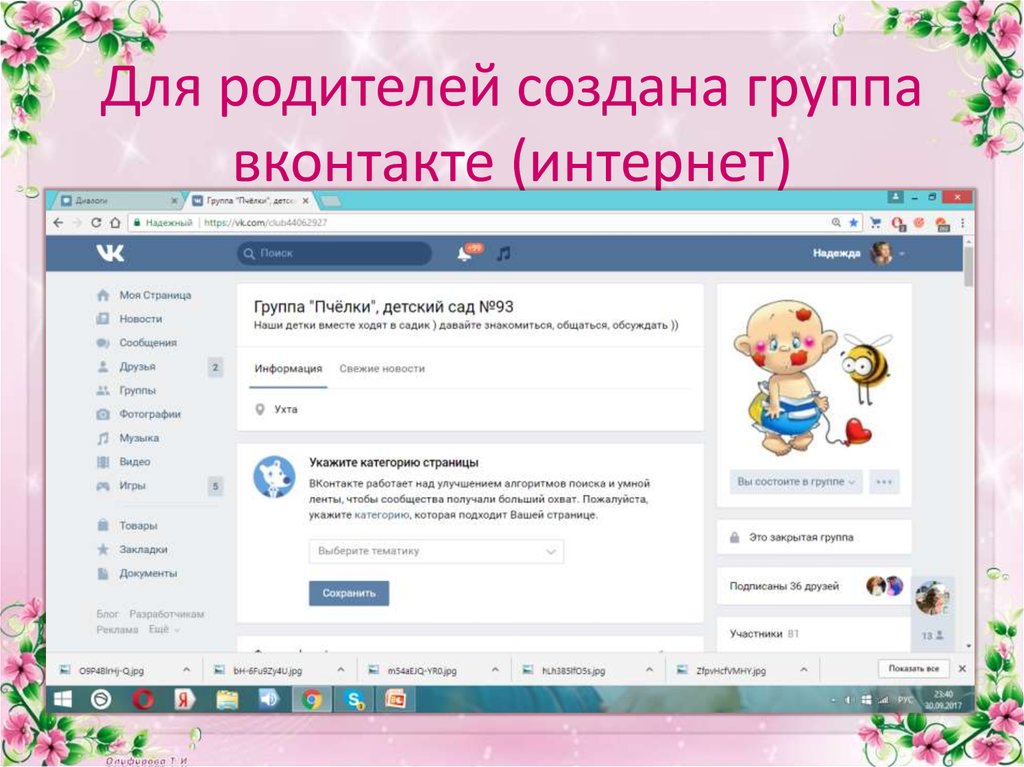 Средство просмотра событий автоматически пытается разрешить идентификатор безопасности SID и отобразить имя учетной записи. Если идентификатор безопасности разрешить не удается, в событии будут отображены исходные данные.
Средство просмотра событий автоматически пытается разрешить идентификатор безопасности SID и отобразить имя учетной записи. Если идентификатор безопасности разрешить не удается, в событии будут отображены исходные данные.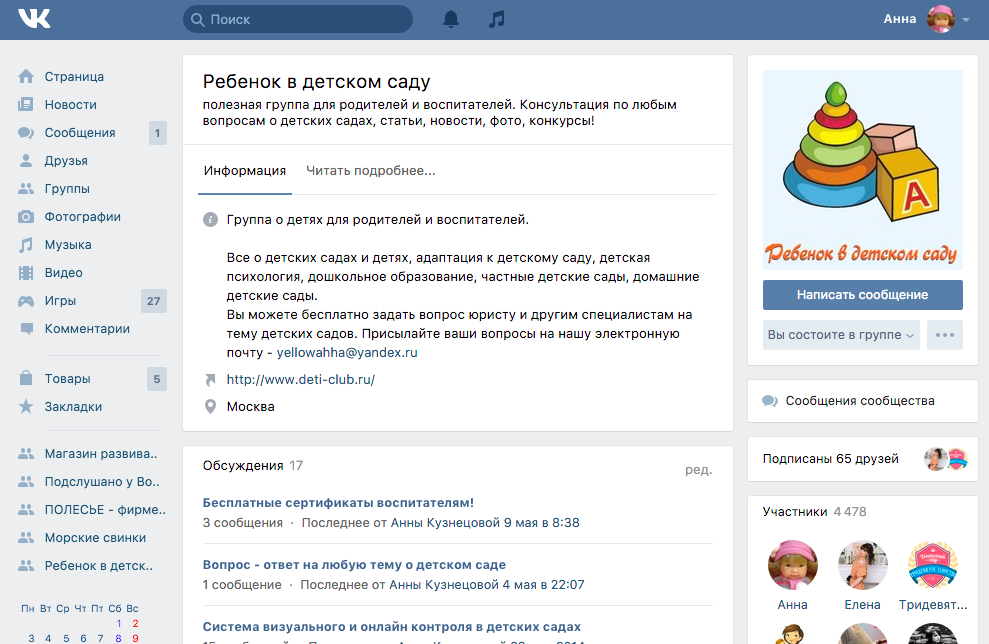 Дополнительные сведения о SID см. в разделе Идентификаторы безопасности.
Дополнительные сведения о SID см. в разделе Идентификаторы безопасности. ”
” Значение атрибута sAMAccountName нового группового объекта. Например: ServiceDesk. Для локальных групп это просто имя новой группы.
Значение атрибута sAMAccountName нового группового объекта. Например: ServiceDesk. Для локальных групп это просто имя новой группы.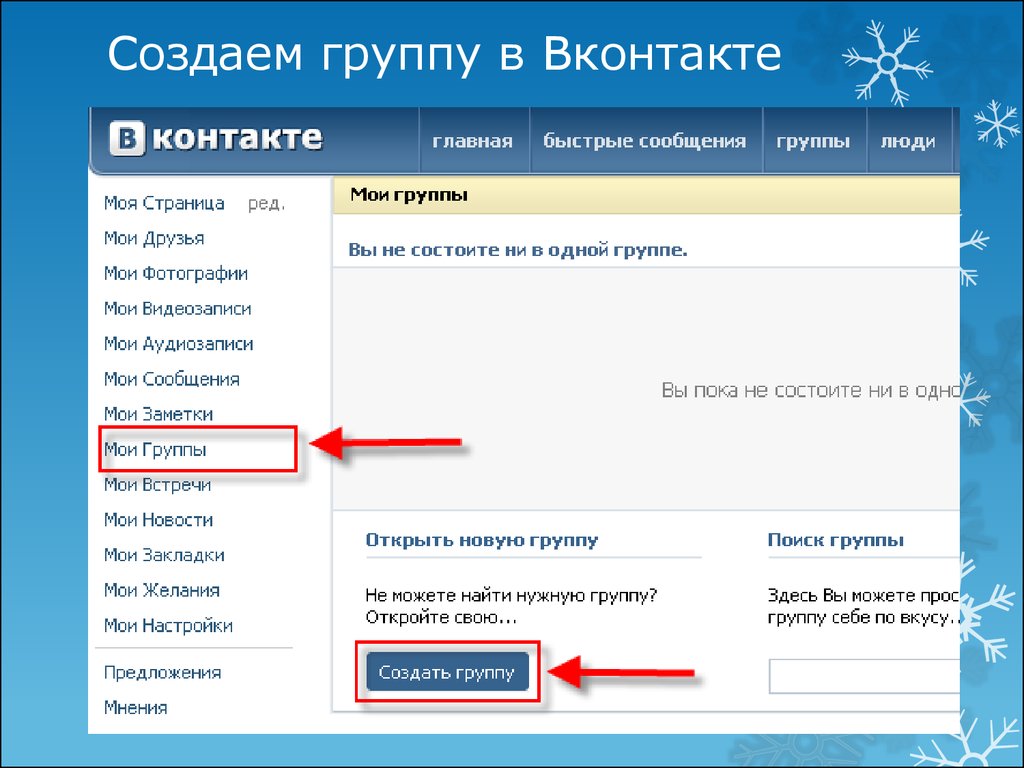 Полный список привилегий пользователей см. в таблице «Таблица 8. Привилегии пользователей.».
Полный список привилегий пользователей см. в таблице «Таблица 8. Привилегии пользователей.».